Jika Anda di sini, artinya Anda siap memulai perjalanan membuat blog baru. Kami akan memandu Anda dalam petualangan baru ini. Ikuti lima langkah berikut untuk memastikan tampilan blog sesuai keinginan sehingga Anda bangga saat membagikannya.
Dalam panduan ini
Transkrip Video
WordPress.com memudahkan Anda membuat blog, sehingga Anda dapat mulai membagikan ide dan memperbanyak audiens. Lima langkah ini adalah pokok dalam membuat blog agar Anda bangga ketika membagikannya.
Pertama, buat akun di WordPress.com dan pilih identitas situs Anda. Untuk memulai, kunjungi WordPress.com dan klik tombol yang bertuliskan Mulai Situs Web Anda. Lalu, masukkan alamat email Anda, pilih nama pengguna yang nantinya dapat diubah, dan buat kata sandi yang aman. Kemudian, klik tombol di bawah untuk membuat akun.
Anda akan diminta memilih domain atau nama dan alamat web blog Anda serta paket hosting. Anda dapat melakukannya di lain waktu. Untuk saat ini, pilih subdomain WordPress.com gratis dan Anda dapat memulai dengan pilihan Situs Gratis.
Setelah WordPress.com membuat situs, Anda akan diminta menulis pos blog pertama atau mulai mengembangkan situs Anda. Mulai menulis.
Kemudian, pilih nama blog Anda dan tambahkan slogan untuk menjelaskan situs Anda. Setelah identitas situs Anda siap, klik Lanjutkan dan mulai tulis pos blog pertama Anda.
Klik tombol untuk membuka editor dan mulai menulis. Pertama, masukkan judul dan mulai ketik untuk menambahkan teks. Dalam pos pertama Anda, deskripsikan identitas dan isi blog Anda, dan undang orang-orang untuk bergabung dengan perjalanan baru ini. Anda bisa menambahkan selain teks.
Pilih ikon plus untuk menambahkan gambar, judul, galeri foto, daftar dengan simbol bullet atau nomor, atau kutipan. Anda juga dapat menelusuri daftar blok yang mempermudah Anda menambahkan media seperti gambar dan galeri foto, audio dan video, atau blok desain seperti tombol dan kolom.
Ada pula widget untuk menambahkan HTML kustom, dan lain-lain.
Setelah menulis pos, klik tombol Publikasikan di sudut kanan atas dan pos baru Anda akan terlihat di situs Anda.
Setelah berhasil memublikasikan pos pertama, sekarang saatnya Anda mempelajari cara menampilkan pos blog di situs Anda. WordPress menggunakan tema untuk menentukan desain visual situs Anda, termasuk tata letak, warna, dan tipografi.
Dari pratinjau, klik tautan Situs Saya di sudut kiri atas untuk mengakses dasbor, yang berisi semua fitur pengelolaan situs yang diperlukan untuk membuat konten dan mengedit situs Anda.
Di bawah menu Tampilan, pilih Tema untuk menelusuri semua tema yang dapat digunakan di situs Anda. Jika sudah menemukan tema yang Anda sukai, klik untuk melihat detail selengkapnya tentang tema tersebut. Anda dapat mengaktifkannya dengan satu kali klik atau melihat tampilan konten aktual setelah tema baru diaktifkan.
Di Customizer, Anda dapat mengedit tampilan situs.
Di bawah Identitas Situs, Anda dapat menambahkan logo, mengedit judul situs dan slogan.
Anda juga dapat mengedit menu navigasi yang akan dibahas di langkah berikutnya.
Anda dapat memilih konten yang akan ditampilkan di beranda situs Anda.
Selain itu, Anda memilih skema warna lain atau membuat skema warna Anda sendiri.
Anda tentu juga dapat memilih font untuk digunakan pada teks isi dan judul di situs Anda.
Jika bisa mengedit CSS, Anda dapat menyesuaikan desain situs web agar tampilannya sesuai keinginan Anda.
Pertama, Anda dapat melihat berbagai perubahan tersebut secara real-time. Jika Anda menyukainya, klik tombol di atas untuk mengaktifkan tema baru dan menyimpan kustomisasi Anda.
Anda sudah membuat konten untuk situs Anda dan menyesuaikan desainnya. Sekarang, buat menu navigasi untuk mempermudah pengunjung saat mengakses situs Anda.
Di customizer, pilih menu dan menu utama di atas. Menu ini sekarang hanya berisi tautan ke beranda kami. Namun, Anda dapat menambahkan halaman ke menu Anda dan membuat halaman baru dari sini yang nanti dapat diedit.
Saya akan membuat halaman Tentang dan Kontak yang baru. Nanti saya akan mengedit halaman-halaman tersebut untuk menambahkan konten. Selain halaman, Anda dapat menambahkan pos blog atau kategori, tag, atau tautan ke situs web lain.
Dengan menu navigasi, pembaca Anda dapat menemukan konten yang dicari di situs Anda. Blog Anda kini telah siap diluncurkan. Bagaimana cara menarik pengunjung untuk membacanya?
Pertama, tambahkan formulir langganan ke halaman atau pos sehingga pembaca dapat mendaftar dan mendapatkan pemberitahuan ketika Anda memublikasikan pos baru di situs Anda. Lalu, undang teman dan keluarga Anda untuk berlangganan sehingga mereka mendapatkan pemberitahuan tentang pos baru Anda.
Setelah menyelesaikan kelima langkah ini, Anda memiliki platform tangguh untuk membagikan ide dan memperbanyak audiens.
Untuk bantuan lain, kunjungi WordPress.com/support.
Kunjungi WordPress.com dan klik Mulai untuk membuat akun baru dalam sekejap. Tentukan nama yang menggambarkan blog Anda. Setelah memutuskan nama yang tepat, gunakan sebagai Judul Situs Anda dengan membuka Pengaturan. Anda juga dapat menambahkan Slogan yang menarik.
Dengan mendaftar, Anda sudah memiliki alamat situs seperti myawesomeblog.wordpress.com. Lanjutkan dengan domain Anda sendiri seperti myawesomeblog.com. Domain Anda gratis selama setahun pertama dengan paket WordPress.com tahunan atau beberapa tahun. Daftarkan domain yang tersedia di Upgrade → Domain:

Sekarang saatnya mengaktifkan kemampuan menulis Anda! Di dasbor, klik Pos dan klik Tambahkan Pos Baru untuk mulai mengenalkan situs Anda. Dalam pos Anda, deskripsikan identitas dan isi blog Anda, dan minta orang-orang untuk bergabung dalam perjalanan baru ini.

Setelah berhasil memublikasikan pos pertama Anda, sekarang saatnya mempelajari cara menampilkan tulisan di blog Anda. Pilih salah satu desain cantik ini dan ubah, tambahkan, atau hapus elemen apa pun untuk membuat desain Anda sendiri.
Desain yang Anda pilih akan menampilkan pos Anda di beranda atau halaman blog lain. Anda dapat membuat halaman khusus untuk kategori pos yang berbeda, misalnya halaman Hidangan Penutup hanya menampilkan pos yang dikategorikan sebagai Hidangan Penutup. Pelajari selengkapnya tentang penggunaan kategori.
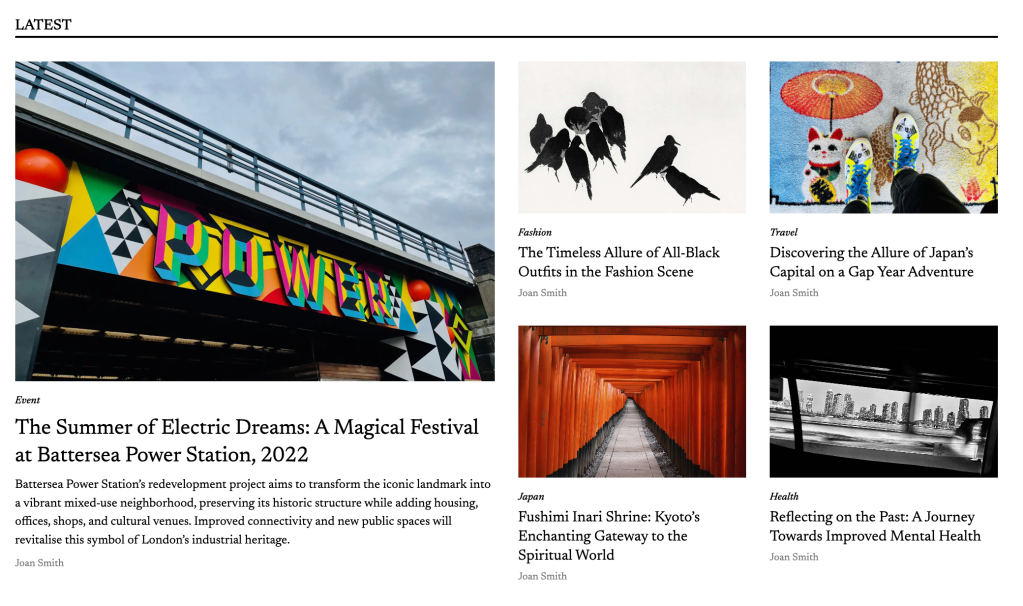
💡
Anda dapat mencoba cara lain untuk menampilkan pos, seperti pada carousel, menggunakan blok Pos Terbaru, atau menampilkan Pos Terkait.
Menu adalah daftar tautan di bagian atas situs web yang dapat diklik pembaca untuk mengakses halaman-halaman situs Anda. Anda dapat menambahkan halaman (seperti Beranda, Tentang, dan Kontak), kategori, pos khusus, dan tautan ke situs web lain. Mulai dengan membuka Tampilan → Editor dan menyunting blok Navigasi.
Blog Anda kini siap diluncurkan. Bagaimana cara menarik pengunjung untuk membacanya? Pertama, tambahkan tombol Ikuti yang menonjol dengan blok Langganan ke halaman, pos, bilah sisi, dan/atau footer:

Kemudian, undang teman dan keluarga untuk mengeklik tombol Ikuti tersebut agar mereka mendapat pemberitahuan tentang pos baru Anda. Anda juga dapat menghubungkan media sosial Anda untuk membagikan pos baru secara otomatis ke Facebook, Tumblr, dan lainnya untuk menarik lebih banyak perhatian.
Selamat Membuat Blog!
Dapatkan semua keterampilan dasar (dan lanjutan) yang dibutuhkan untuk membuat blog yang bisa Anda banggakan. Tentukan audiens Anda. Kemudian bangun, terbitkan, dan kembangkan blog Anda dengan kelas yang sesuai dengan kecepatan belajar masing-masing dan dapat dipelajari saat dibutuhkan, serta dibawakan oleh para blogger terbaik di internet.